Измерить
Можно измерить расстояние, угол, радиус и размер между линиями, точками, поверхностями и плоскостями на эскизах, в трехмерных моделях, сборках или чертежах. Когда выбирается точка эскиза или вершина, координаты x, y и z тоже отображены.
 Если инструмент Измерить не активен, то часто используемые измерения для выбранных объектов отображаются в строке состояния.
Если инструмент Измерить не активен, то часто используемые измерения для выбранных объектов отображаются в строке состояния.
Чтобы использовать инструмент Измерить:
-
Нажмите Измерить  (панель инструментов Инструменты) или выберите Инструменты, Измерить.
(панель инструментов Инструменты) или выберите Инструменты, Измерить.
 Когда диалоговое окно Измерить зафиксировано, можно просматривать различные документы, не закрывая диалоговое окно. Если Вы активизируете уже выбранный документ, информация о размерах автоматически обновляется.
Когда диалоговое окно Измерить зафиксировано, можно просматривать различные документы, не закрывая диалоговое окно. Если Вы активизируете уже выбранный документ, информация о размерах автоматически обновляется.
Установите параметры, как описано ниже.
Выберите элементы, которые требуется измерить.
Обозначения отображаются в графической области. Новые измерения обновляются динамически при смене выбранных элементов.
 Выберите
Выберите  , чтобы развернуть диалоговое окно для отображения значений.
, чтобы развернуть диалоговое окно для отображения значений.
|

|
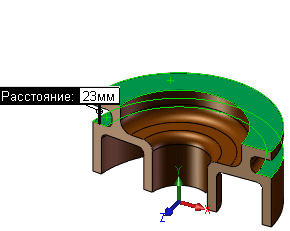
|
|
Если выбран один объект, отображается его размер (длина кромки, площадь грани и т.д.). |
Если выбраны два элемента, отображается минимальное расстояние между ними. |
|

|
Чтобы удалить элемент из текущего выбора, снова нажмите на него в графической области. Чтобы удалить все выбранные элементы, нажмите в пустрй части графического окна. Для того, чтобы временно отключить функцию измерения, правой кнопкой мыши нажмите в графической области и выберите в меню команду Выбрать. Для того чтобы снова включить функцию измерения, нажмите внутри диалогового окна Измерить. |
Параметры
Измерения дуги/окружности  . Выберите, чтобы определить расстояние, которое будет отображаться, когда выбраны дуги или окружности:
. Выберите, чтобы определить расстояние, которое будет отображаться, когда выбраны дуги или окружности:
От центра к центру 
Минимальное расстояние 
Максимальное расстояние 
Единицы/Точность  . Выберите, чтобы указать единицы измерения и точность.
. Выберите, чтобы указать единицы измерения и точность.
Отобразить размеры XYZ  . Выберите для отображения размеров dX, dY и dZ между выбранными объектами в графической области. Отключите для отображения минимального расстояния между выбранными объектами.
. Выберите для отображения размеров dX, dY и dZ между выбранными объектами в графической области. Отключите для отображения минимального расстояния между выбранными объектами.
Относительно XYZ  . Выберите систему координат:
. Выберите систему координат:
Исходная точка детали  . Система координат детали или сборки по умолчанию.
. Система координат детали или сборки по умолчанию.
Система координат<экземпляр> . Система координат, определяемая пользователем.
. Система координат, определяемая пользователем.
Проекция на  . Отображает расстояние между выбранными элементами как проекцию на одно из следующего:
. Отображает расстояние между выбранными элементами как проекцию на одно из следующего:
Нет  . Проекция и Перпендикуляр не вычисляются.
. Проекция и Перпендикуляр не вычисляются.
Экран  .
.
Выбрать грань/плоскость  . Программа рассчитывает спроецированное расстояние (на выбранной плоскости) и нормальное расстояние (перпендикуляр к выбранной плоскости). Проекция и Перпендикуляр отображаются в диалоговом окне Измерить.
. Программа рассчитывает спроецированное расстояние (на выбранной плоскости) и нормальное расстояние (перпендикуляр к выбранной плоскости). Проекция и Перпендикуляр отображаются в диалоговом окне Измерить.
 В отсоединенных чертежах, если модель не загружена, все размеры отображаются только как двухмерные проекционные данные.
В отсоединенных чертежах, если модель не загружена, все размеры отображаются только как двухмерные проекционные данные.